COUNTIF関数で「~より後、~以降、~より前、~以前、~以外」を設定する方法
ExcelのCOUNTIF関数を使用すると、特定の条件に一致するセルの数をカウントすることができます。この記事では、COUNTIF関数の「検索条件」にて「~より後、~以降、~より前、~以前、~以外」を指定し、該当するセル数を調査する方法を完全解説します。
日付・時刻と比較する基本的な検索条件指定方法
~より後
「~より後」は「”>~”」という形式で指定します。下の例は2020/10/13より後の日付を持つセルの数を集計する式になります。
=COUNTIF(B2:B28,">2020/10/13")
また、下の例は13:10:15より後の時刻を持つセルの数を集計する式になります。
=COUNTIF(C2:C28,">13:10:15")
~以降
「~以降」は「”>=~”」という形式で指定します。下の例は2020/10/13以降の日付を持つセルの数を集計する式になります。
=COUNTIF(B2:B28,">=2020/10/13")
また、下の例は13:10:15以降の時刻を持つセルの数を集計する式になります。
=COUNTIF(C2:C28,">=13:10:15")
~より前
「~より前」は「”<~”」という形式で指定します。下の例は2020/10/13より前の日付を持つセルの数を集計する式になります。
=COUNTIF(B2:B28,"<2020/10/13")
また、下の例は13:10:15より前の時刻を持つセルの数を集計する式になります。
=COUNTIF(C2:C28,"<13:10:15")
~以前
「~以前」は「”<=~”」という形式で指定します。下の例は2020/10/13以前の日付を持つセルの数を集計する式になります。
=COUNTIF(B2:B28,"<=2020/10/13")
また、下の例は13:10:15以前の時刻を持つセルの数を集計する式になります。
=COUNTIF(C2:C28,"<=13:10:15")
~以外
「~以外」は「”<>~”」という形式で指定します。下の例は2020/10/13以外の日付を持つセルの数を集計する式になります。
=COUNTIF(B2:B28,"<>2020/10/13")
また、下の例は13:10:15以外の時刻を持つセルの数を集計する式になります。
=COUNTIF(C2:C28,"<>13:10:15")
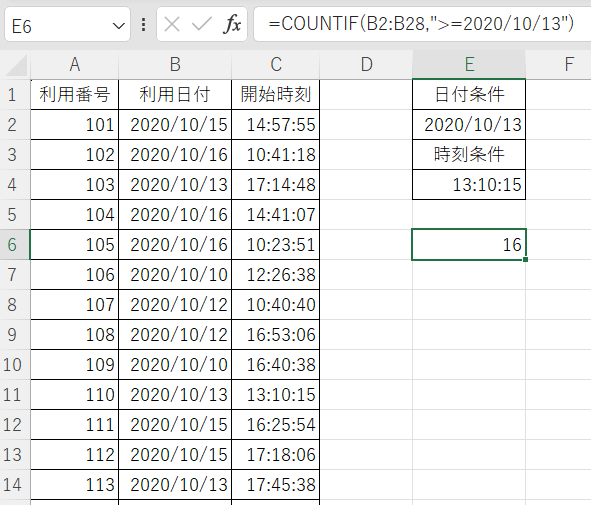
セル参照を使用した条件指定
COUNTIF関数では、直接数値を条件として指定するだけでなく、他のセルの値を参照して条件を指定することも可能です。
基本的なセル参照の使用方法
基本的なセル参照の使用方法は、”&”記号を使用してセルの参照を組み合わせることで、条件を動的に指定することができます。
以下はその具体的な例です。E2セルの日付より後の日付を持つセルの数を集計する式になります。
=COUNTIF(B2:B28,">"&E2)
また、以下はE4セルの時刻より後の時刻を持つセルの数を集計する式になります。
=COUNTIF(C2:C28,">"&E4)
このようにExcelのCOUNTIF関数では、セル参照を使用して条件を動的に指定することができます。
まとめ
ExcelのCOUNTIF関数を使用すると、さまざまな条件を指定してセルをカウントすることができます。この記事で紹介した条件指定方法を利用すれば、日付や時刻のデータ分析や集計作業がより簡単に、効率的に行えるようになります。
練習用のサンプル表
上記の計算式のテストをする際は以下の表をご利用ください。
| 利用番号 | 利用日付 | 開始時刻 | 日付条件 | |
| 101 | 2020/10/15 | 14:57:55 | 2020/10/13 | |
| 102 | 2020/10/16 | 10:41:18 | 時刻条件 | |
| 103 | 2020/10/13 | 17:14:48 | 13:10:15 | |
| 104 | 2020/10/16 | 14:41:07 | ||
| 105 | 2020/10/16 | 10:23:51 | ||
| 106 | 2020/10/10 | 12:26:38 | ||
| 107 | 2020/10/12 | 10:40:40 | ||
| 108 | 2020/10/12 | 16:53:06 | ||
| 109 | 2020/10/10 | 16:40:38 | ||
| 110 | 2020/10/13 | 13:10:15 | ||
| 111 | 2020/10/15 | 16:25:54 | ||
| 112 | 2020/10/15 | 17:18:06 | ||
| 113 | 2020/10/13 | 17:45:38 | ||
| 114 | 2020/10/12 | 16:06:09 | ||
| 115 | 2020/10/12 | 15:43:18 | ||
| 116 | 2020/10/11 | 17:28:52 | ||
| 117 | 2020/10/13 | 12:12:10 | ||
| 118 | 2020/10/12 | 15:09:56 | ||
| 119 | 2020/10/16 | 14:32:42 | ||
| 120 | 2020/10/16 | 11:24:14 | ||
| 121 | 2020/10/14 | 16:31:19 | ||
| 122 | 2020/10/15 | 16:50:25 | ||
| 123 | 2020/10/16 | 12:09:36 | ||
| 124 | 2020/10/11 | 11:46:19 | ||
| 125 | 2020/10/14 | 13:40:46 | ||
| 126 | 2020/10/11 | 15:18:09 | ||
| 127 | 2020/10/11 | 16:47:19 |
このページで解説した設定が使える他の関数
このページで解説した設定は下記の「条件付き集計関数」の引数「条件」「検索条件」で共通して使用可能です。
- 検索対象が単一条件のみ
- 検索対象に複数の条件が使用可能(複数指定時はAND条件処理)
- COUNTIFS: 複数の条件を満たすセルの数を範囲内でカウントします。
- SUMIFS: 複数の条件を満たすセルの合計値を範囲内で計算します。
- AVERAGEIFS: 複数の条件を満たすセルの平均値を範囲内で計算します。
- MAXIFS: 複数の条件を満たすセルの中での最大値を取得します。
- MINIFS: 複数の条件を満たすセルの中での最小値を取得します。
またこのページで解説した方法以外の「条件」「検索条件」の解説は下記のページを参照してください。

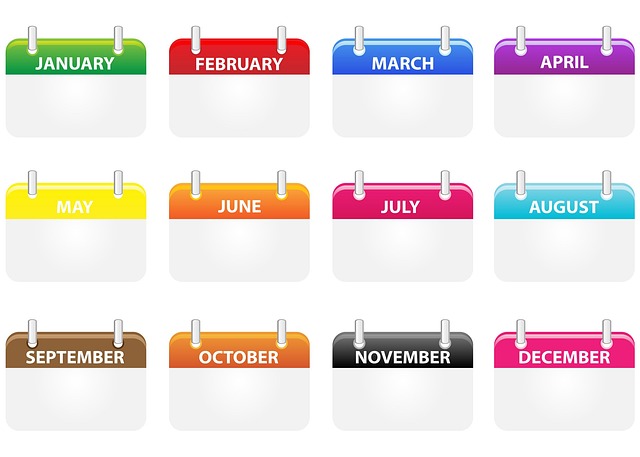





コメント